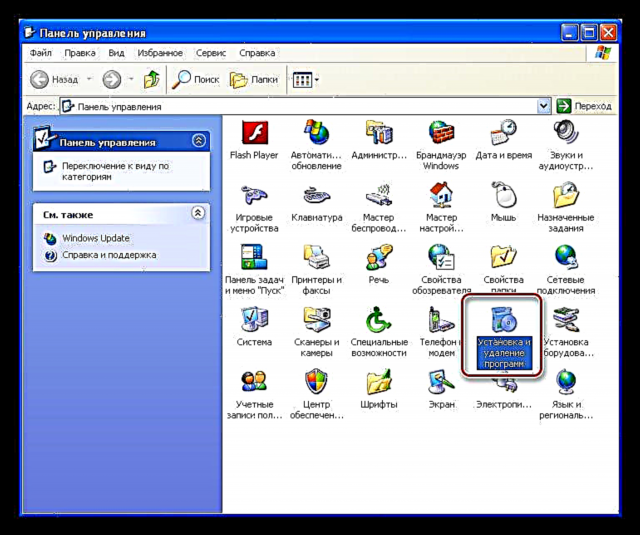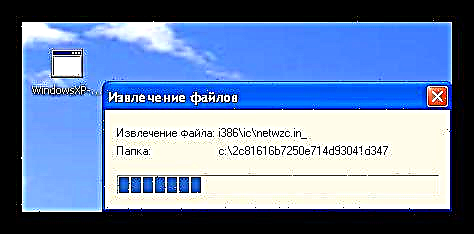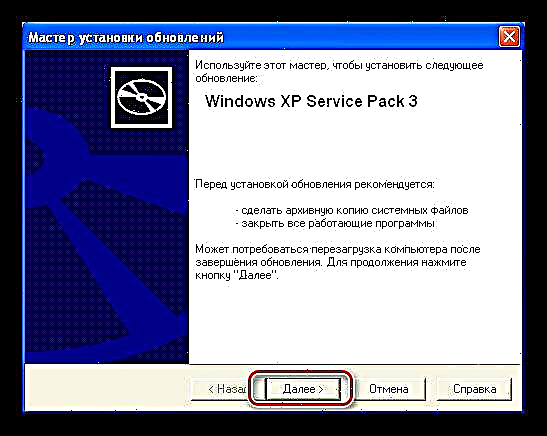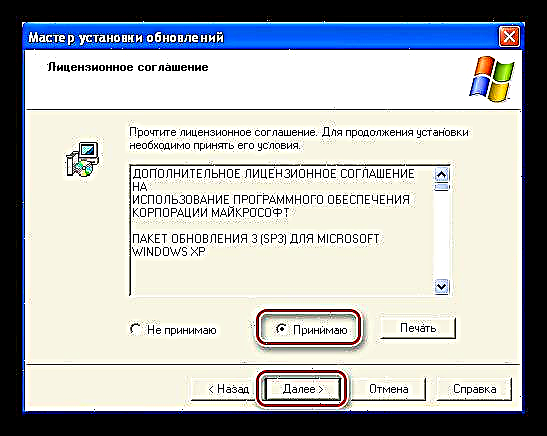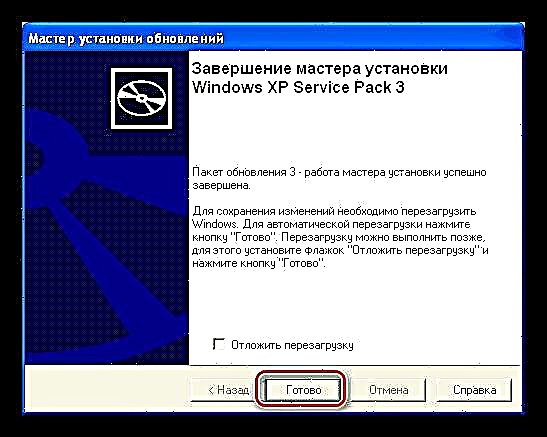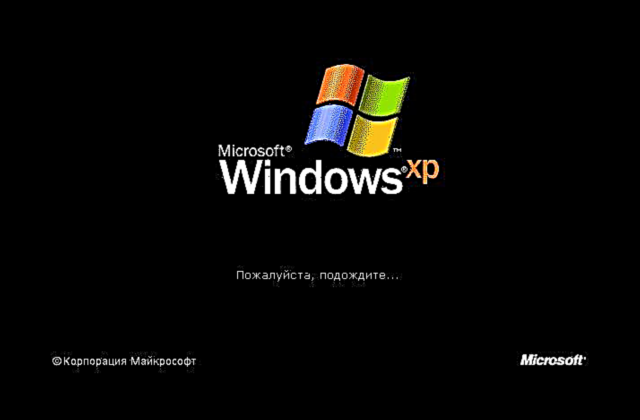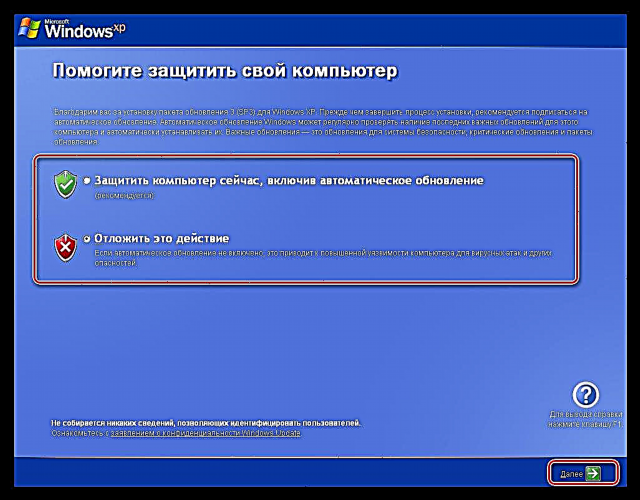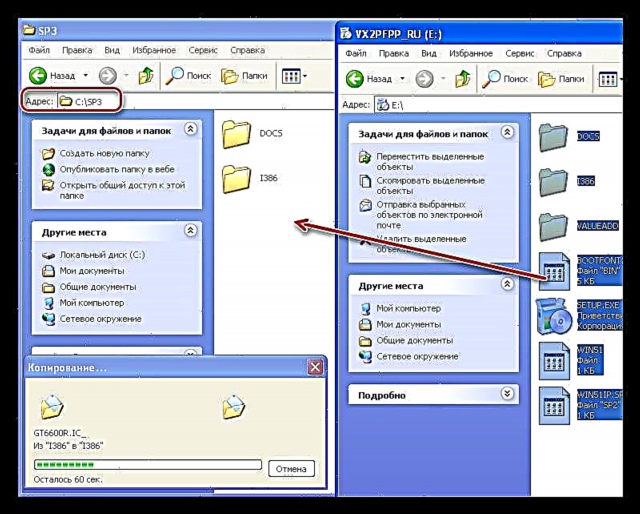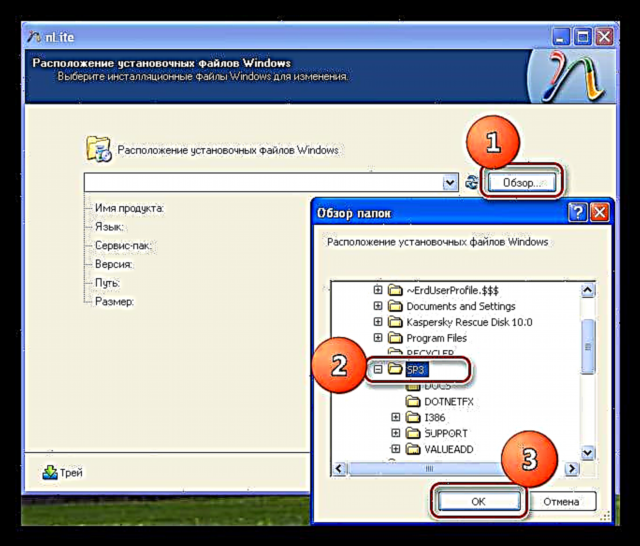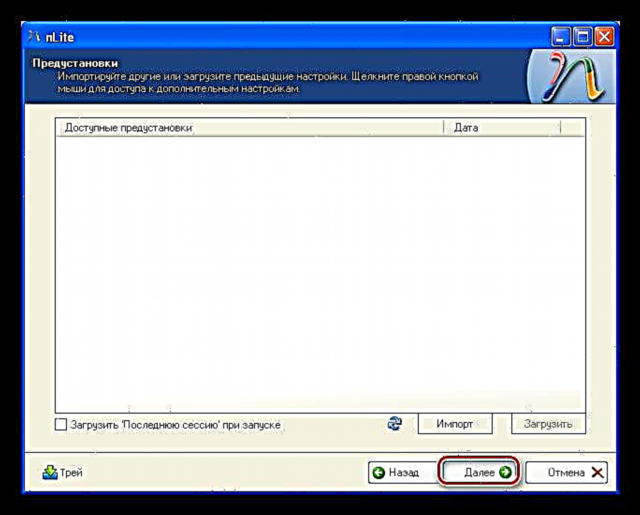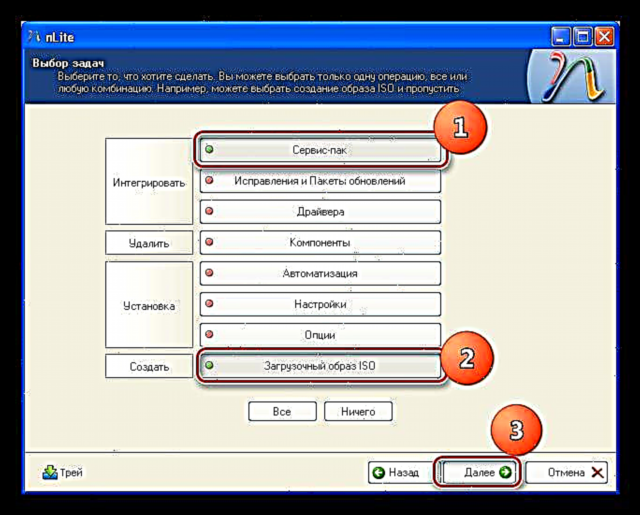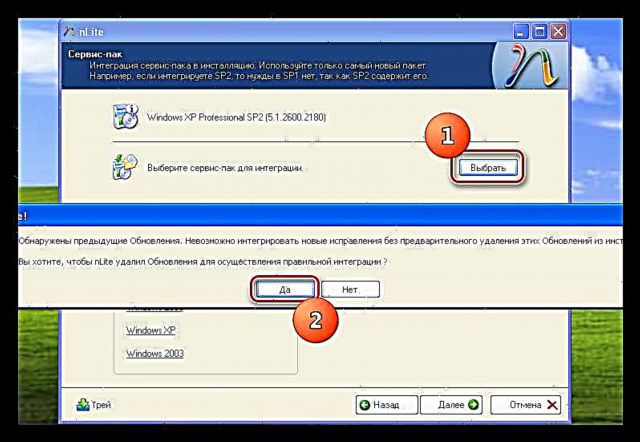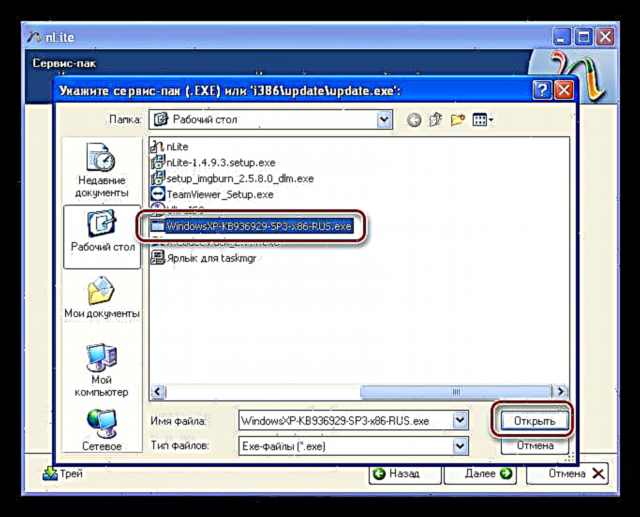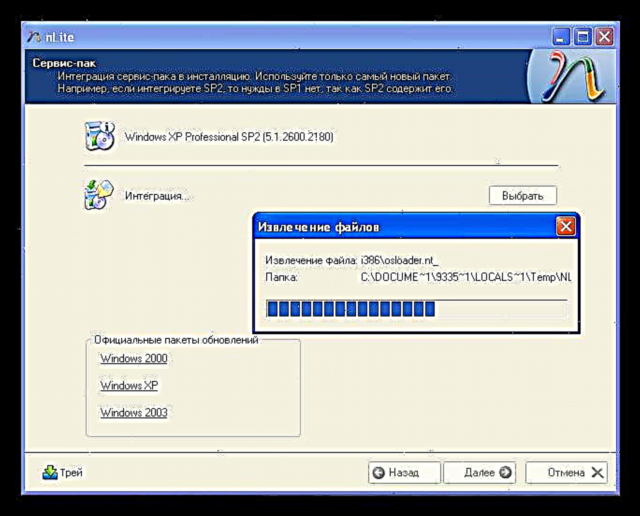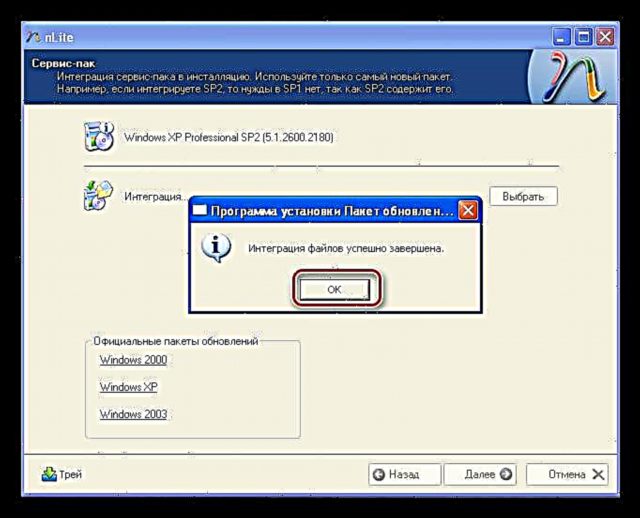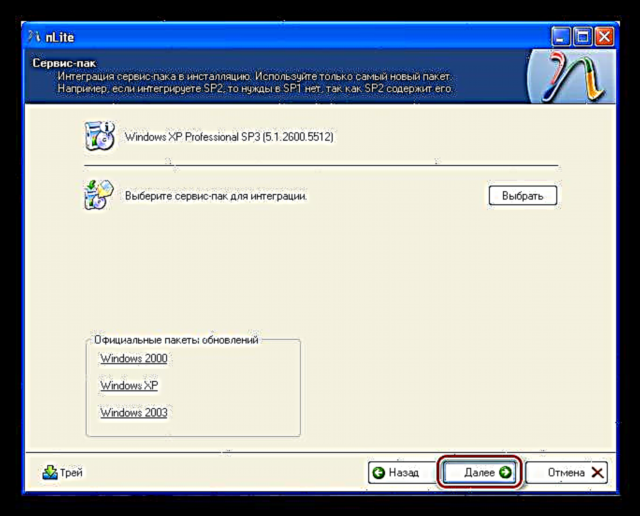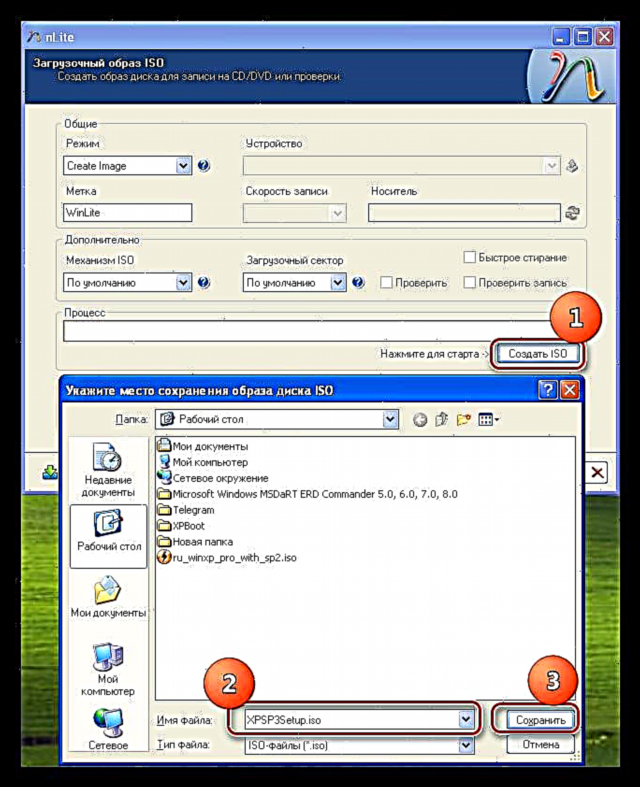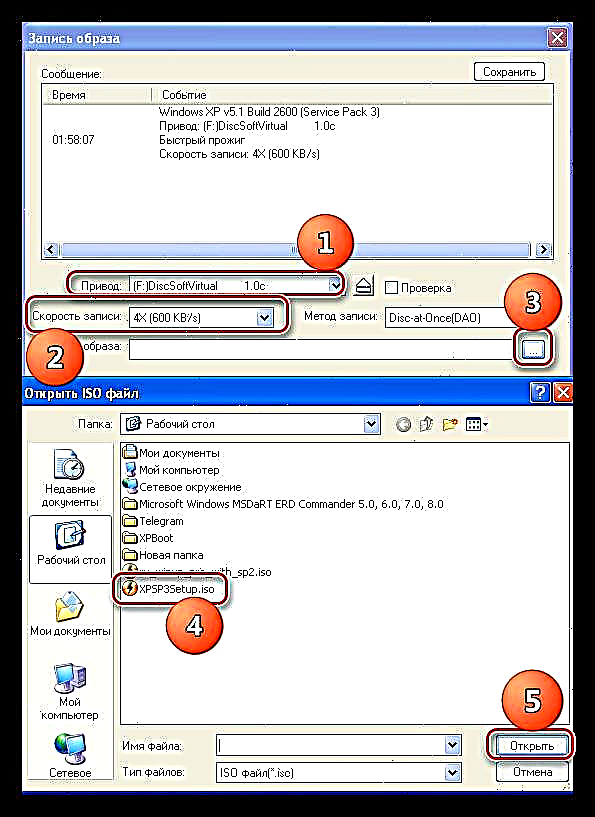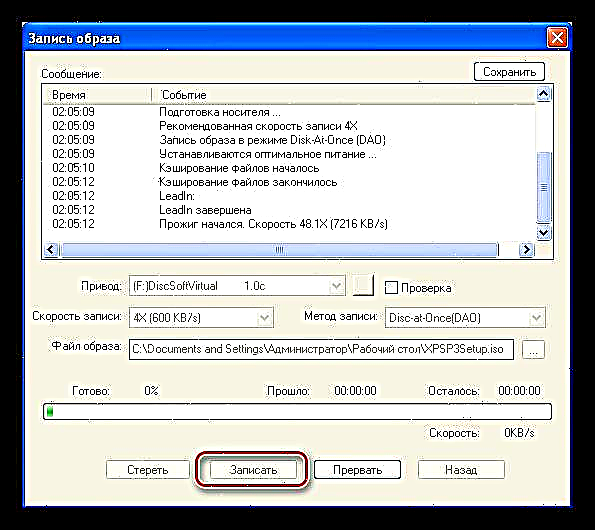د وینډوز ایکس پی لپاره د خدماتو کڅوړه 3 یو بسته ده چې د عملیاتي سیسټم امنیت او فعالیت ښه کولو لپاره ډیری اضافې او اصلاحات لري.
د خدمت کڅوړه 3 ډاونلوډ او نصب کړئ
لکه څنګه چې تاسو پوهیږئ ، د وینډوز XP لپاره ملاتړ په 2014 کې پای ته رسیدلی ، نو له دې امله امکان نلري چې د رسمي مایکروسافټ ویب پا fromې څخه ګیډۍ ومومي او ډاونلوډ شي. د دې وضعیت څخه لرې لاره شتون لري - زموږ له بادل څخه SP3 ډاونلوډ کړئ.
د SP3 تازه ډاونلوډ کړئ
د کڅوړې ډاونلوډ کولو وروسته ، تاسو باید دا په خپل کمپیوټر کې انسټال کړئ ، او موږ به وروسته دا ترسره کړو.
د سیسټم اړتیاوې
د نصب کونکي عادي عملیاتو لپاره ، موږ د ډیسک سیسټم برخې کې لږترلږه 2 GB خالي ځای ته اړتیا لرو (حجم چې په هغه کې "وینډوز" فولډر موقعیت لري). عملیاتي سیسټم ممکن SP1 یا SP2 ته مخکیني تازه معلومات ولري. د وینډوز XP SP3 لپاره ، تاسو اړتیا نلرئ کڅوړه نصب کړئ.
بل مهم ټکی: د 64 بټ سیسټمونو لپاره د SP3 کڅوړه شتون نلري ، نو د مثال په توګه ، د وینډوز XP SP2 x64 خدمت پیک 3 ته تازه کول به ناکام شي.
د نصب لپاره چمتووالی
- د کڅوړې نصب کول به ناکام شي که تاسو دمخه لاندې تازه معلومات نصب کړي وي:
- د کمپیوټر شریکولو اوزارونو سیټ.
- د ریموټ ډیسک ډیسټاپ نسخې 6.0.0 سره وصل کولو لپاره د ژبې انټرنیټ انٹرفیس بسته
دوی به په معیاري برخه کې ښکاره شي. "برنامه اضافه کول یا لیرې کول" په د کنټرول پینل.
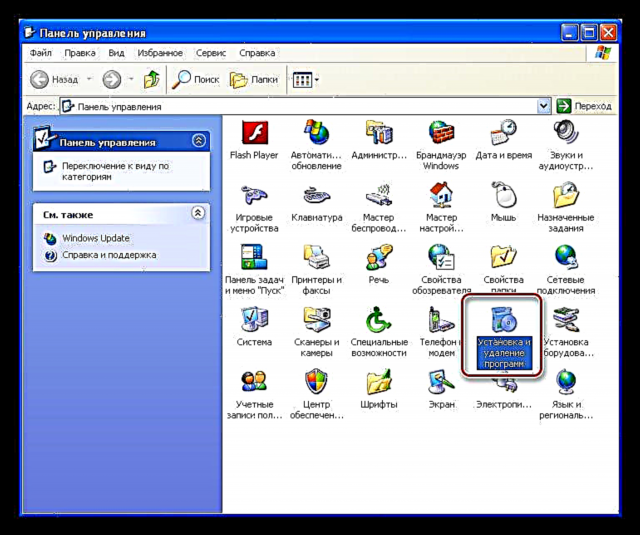
د نصب شوي تازه معلوماتو لیدو لپاره تاسو اړتیا لرئ د ډاون انسټال کړئ اوسمهالونه ښودل. که پورته کڅوړې لیست شوي وي ، نو تاسو باید دوی لرې کړئ.

- بل ، تاسو باید د ناکامۍ پرته د انټي ویروس محافظت بند کړئ ، ځکه چې دا برنامه کولی شي د سیسټم فولډرو کې د فایلونو ترمیم او کاپي کولو کې مداخله وکړي.
نور ولولئ: د انټي ویروس غیر فعالولو څرنګوالی
- د راګرځولو ځای جوړ کړئ. دا په ترتیب کې ترسره کیږي ترڅو د SP3 نصبولو وروسته د غلطیو او ناکامیو په صورت کې "رول بیک" توان لرئ.
نور ولولئ: د وینډوز ایکس پی بیا رغولو څرنګوالی
وروسته له دې چې د چمتوالي کار بشپړ شو ، تاسو کولی شئ د خدمت کڅوړې نصبولو ته لاړشئ. د دې کولو لپاره دوه لارې شتون لري: د وینډوز چلولو یا د بوټ ډیسک کارولو څخه.
دا هم وګورئ: د بوټ وړ وینډوز ایکس پی ډیسک څنګه رامینځته کړئ
د ډیسکټاپ لګول
د SP3 نصبولو دا طریقه د منظم برنامه نصبولو څخه توپیر نلري. ټولې کړنې باید د مدیر حساب لاندې ترسره شي.
- فایل چلوئ د وینډوز ایکس پی- KB936929-SP3-x86-RUS.exe دوه ځله کلیک وکړئ ، وروسته له هغه چې د سیسټم ډرایو کې فولډر ته د فایلونو استخراج به پیل شي.
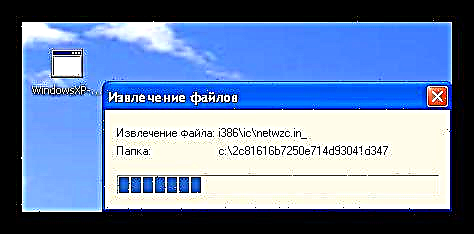
- موږ وړاندیزونه لوست او تعقیب کوو ، کلیک وکړئ "بل".
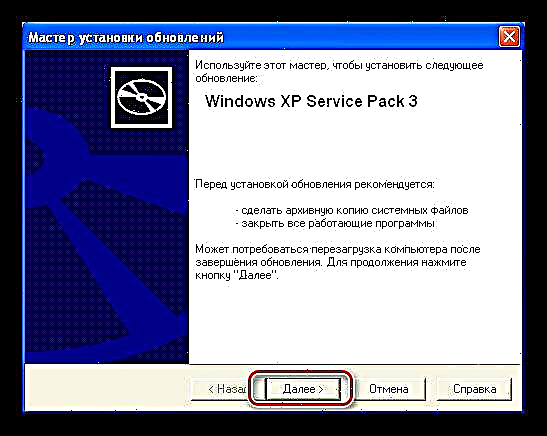
- بل ، تاسو اړتیا لرئ ځان د جواز له موافقې سره آشنا کړئ او دا ومنو.
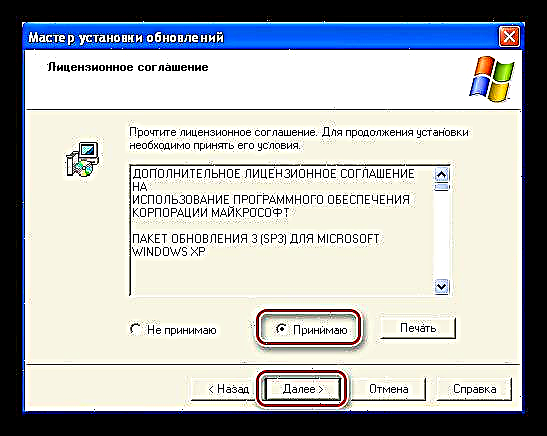
- د نصبولو پروسه خورا ګړندۍ ده.

د دې بشپړیدو وروسته ، په ت .ۍ کلیک وکړئ وشو. تاسو نور هیڅ کولو ته اړتیا نلرئ ، نصب کونکی به پخپله کمپیوټر بیا پیل کړي.
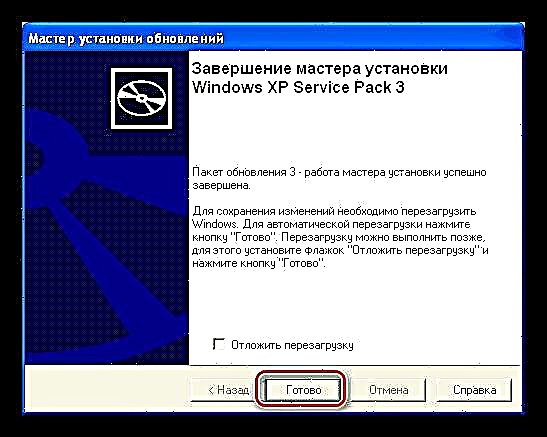
- بل ، موږ به د نوي کولو بشپړیدو لپاره انتظار کولو غوښتنه وکړو.
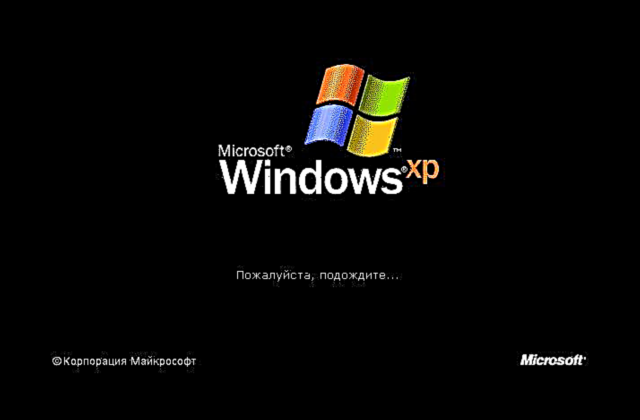
تاسو به اړتیا هم ولرئ چې د اتوماتیک تازه معلوماتو لپاره د ګډون په اړه پریکړه وکړئ او کلیک وکړئ "بل".
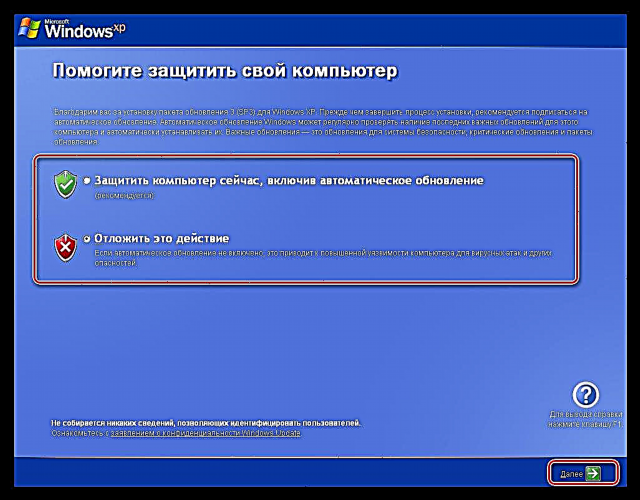
دا ټول دي ، اوس موږ په عادي ډول سیسټم ته ننوتل او د وینډوز XP SP3 کاروو.
له بوټ ډیسک څخه ولګوه
دا ډول نصب کول به د ځینې غلطیو څخه مخنیوي کې مرسته وکړي ، د مثال په توګه ، که چیرې د انټي ویروس برنامه په بشپړ ډول غیر فعال کول ناممکن وي. د بوټ ډیسک رامینځته کولو لپاره ، موږ دوه برنامو ته اړتیا لرو - nLite (د انسټالټ توزیع کڅوړې کې د نوي کولو بسته یوځای کولو لپاره) ، UltraISO (ډیسک یا USB فلش ډرایو ته د عکس سوزولو لپاره).
NLite ډاونلوډ کړئ

د برنامه د نورمال عملیاتو لپاره ، تاسو به د مایکروسافټ .NET چوکاټ نسخه 2.0 یا له هغې لوړې هم ته اړتیا ولرئ.
د مایکروسافټ .NET چوکاټ ډاونلوډ کړئ
- ډیسک ډرایو کې د وینډوز XP SP1 یا SP2 سره دننه کړئ او ټولې فایلونه مخکې جوړ شوي فولډر کې کاپي کړئ. مهرباني وکړئ په یاد ولرئ چې فولډر ته لاره ، او همدارنګه د هغې نوم باید سیریلیک کرکټرونه ونه لري ، نو د حل ترټولو سمه حل به یې دا وي چې دا د سیسټم ډرایو کې ریښې کېښودل شي.
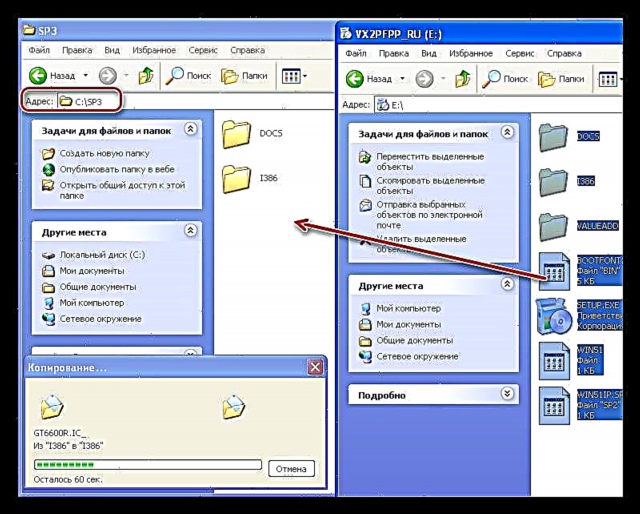
- موږ د نیلټ برنامه لانچ کوو او ژبه یې په پیل کړکۍ کې بدله کوو.

- بیا ، په ت .ۍ کلیک وکړئ "عمومي کتنه" او زموږ د فایل فولډر غوره کړئ.
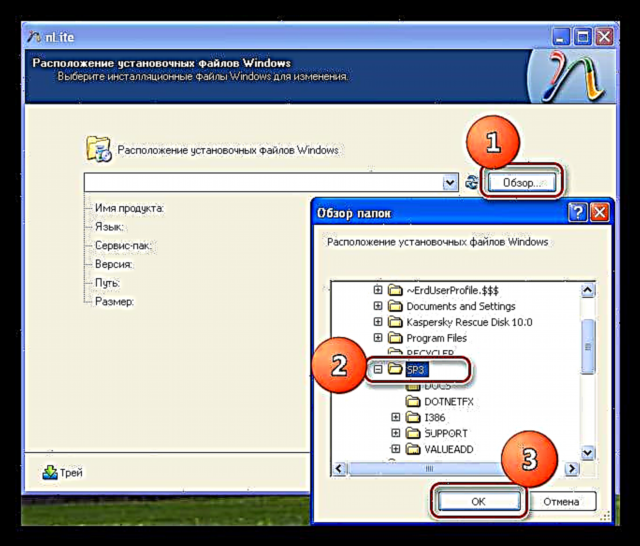
- برنامه به په فولډر کې فایلونه وګوري او د نسخې او SP بسته په اړه معلومات به وښیې.

- په کلیک کولو سره د مخکیني کړکۍ څخه لاړشئ "بل".
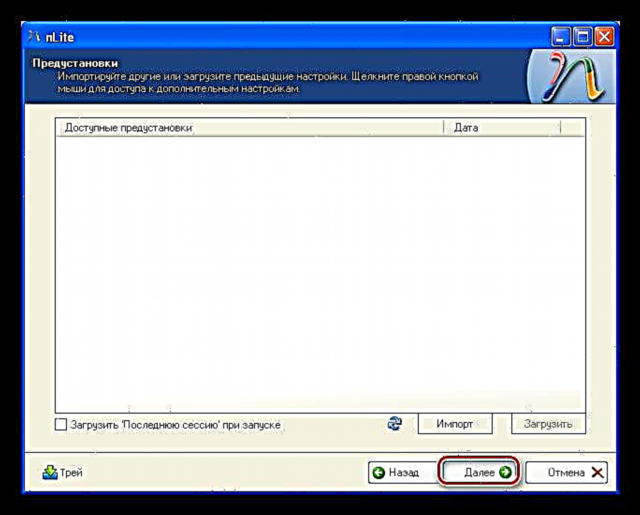
- دندې غوره کړئ. زموږ په قضیه کې ، دا د خدمت کڅوړه یوځای کول او د بوټ عکس رامینځته کول دي.
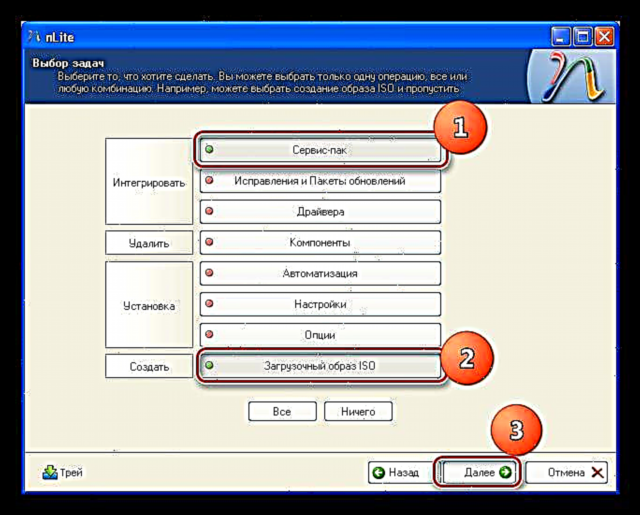
- په بل کړکۍ کې کلیک وکړئ "غوره" او د توزیع څخه د تیرو تازه معلوماتو په لرې کولو موافقه وکړه.
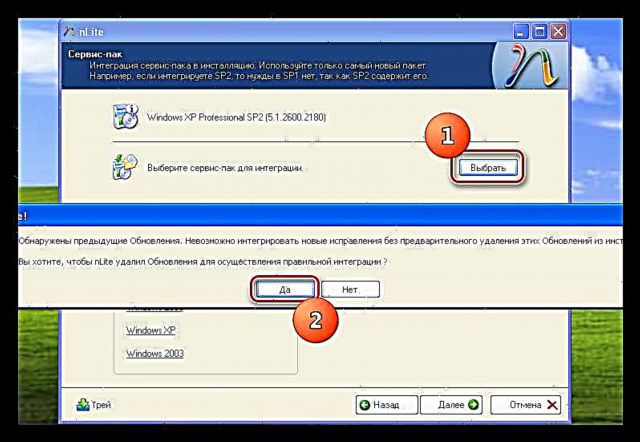
- ټکول سمه ده.

- موږ په هارډ ډرایو کې د وینډوز ایکس پی- KB936929-SP3-x86-RUS.exe فایل ومومئ او کلیک وکړئ "خلاص".
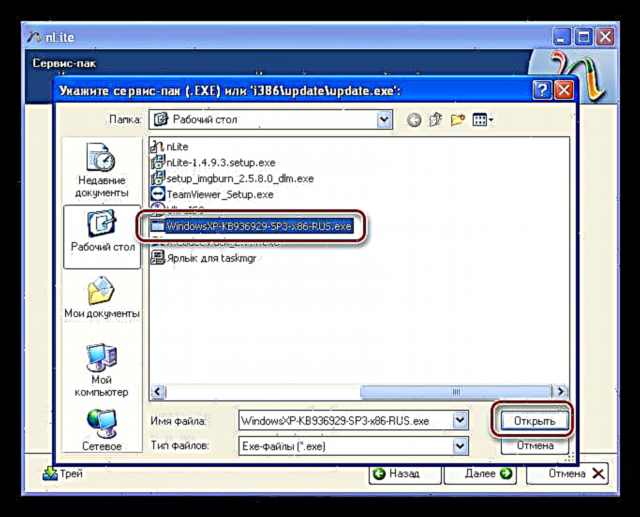
- بیا ، فایل له نصب کونکي څخه ایستل شوی
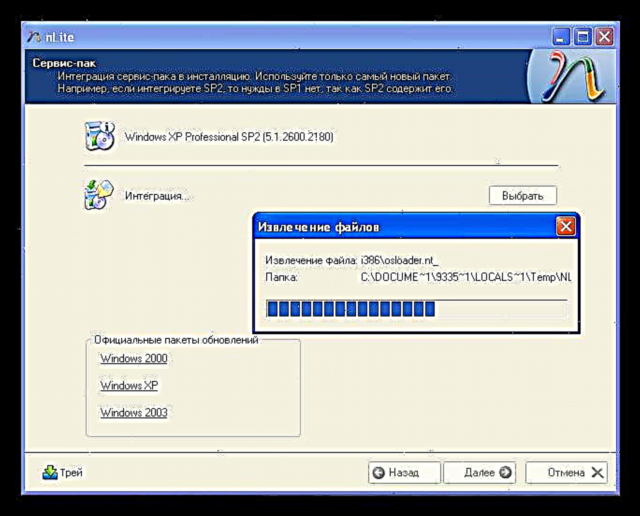
او ادغام.

- د پروسې په پای کې ، کلیک وکړئ سمه ده د ډیالوګ بکس کې
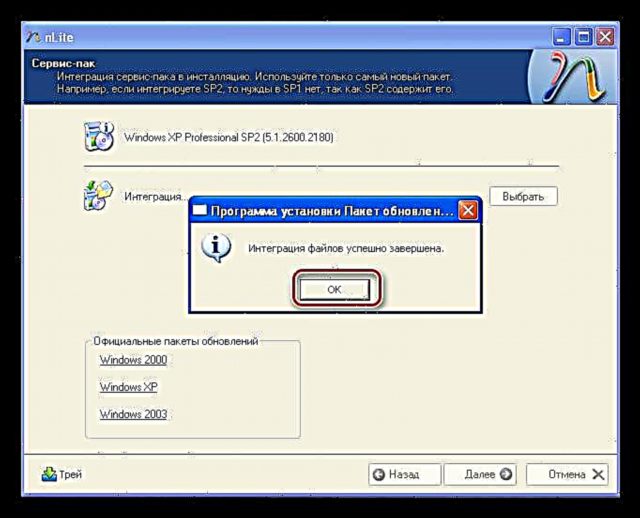
او بیا "بل".
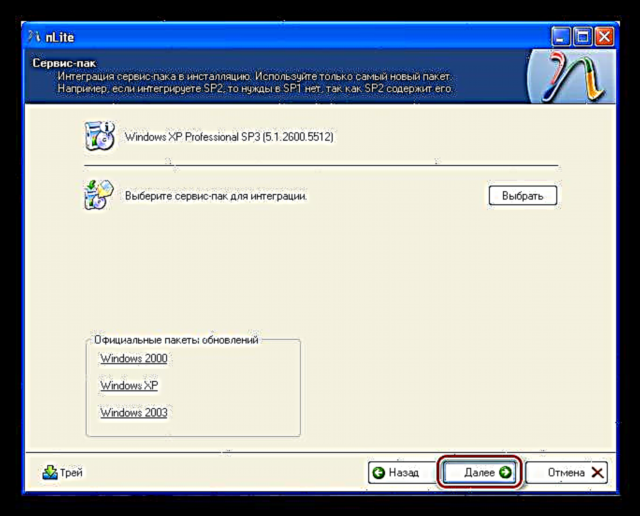
- ټول ډیفالټ ارزښتونه پریږدئ ، ت theۍ کېکاږئ ISO جوړ کړئ او د عکس لپاره ځای او نوم غوره کړئ.
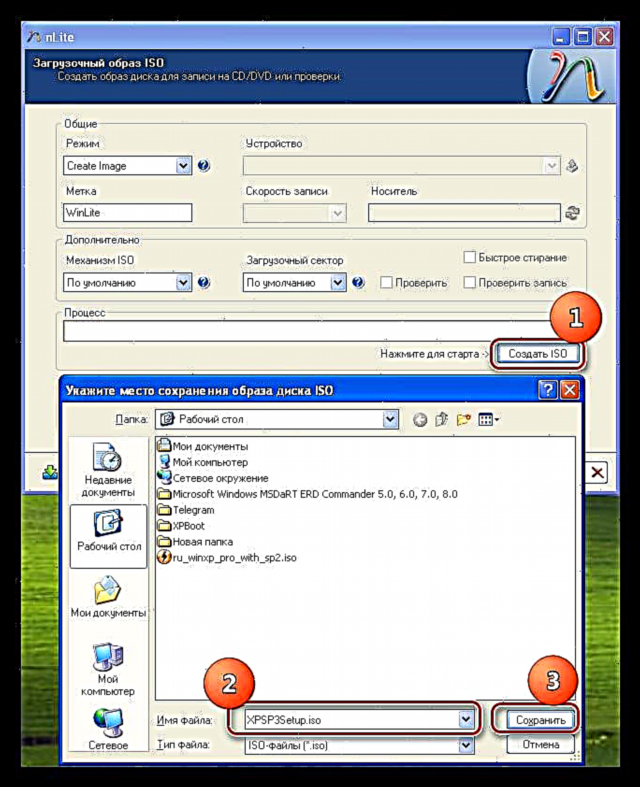
- کله چې د عکس جوړولو پروسه بشپړه شي ، تاسو کولی شئ ساده پروګرام وتړئ.

- د سی ډي ته د عکس سوځولو لپاره ، الټرایسو خلاص کړئ او په پورتنۍ وسیله پټه کې د سوځیدنې ډیسک سره په عکس کې کلیک وکړئ.

- موږ هغه ډرایو غوره کوو چې په هغه کې "سوځیدنه" ترسره شي ، د ثبت لږترلږه سرعت تنظیم کړئ ، زموږ رامینځته شوی عکس ومومئ او خلاص یې کړئ.
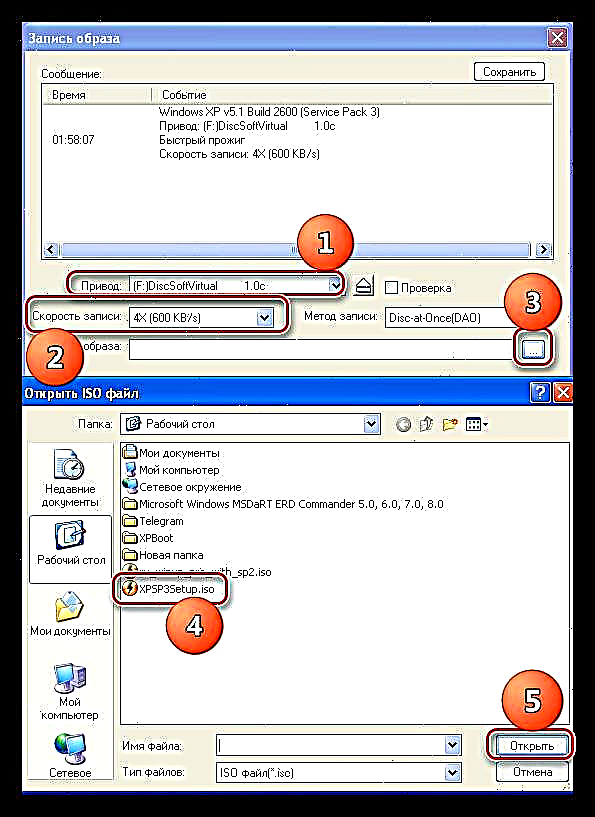
- د ریکارډ ت buttonۍ کیکاږئ او پای ته رسیدو ته انتظار وکړئ.
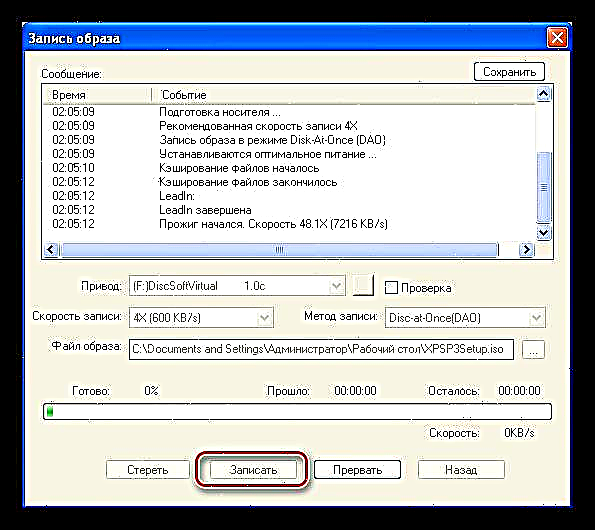
که چیرې دا ستاسو لپاره اسانه وي چې د فلش ډرایو وکاروئ ، نو تاسو کولی شئ په ورته ډول ثبت کړئ.
نور ولولئ: د بوټ وړ USB فلش ډرایو رامینځته کولو څرنګوالی
اوس تاسو اړتیا لرئ له دې ډیسک څخه بوټ وکړئ او د کاروونکي ډیټا خوندي کولو سره انسټالشن ترسره کړئ (د سیسټم بحالي په اړه مقاله ولولئ ، هغه لینک چې پورته مقاله کې وړاندې شوی).
پایله
د خدمت پیک 3 په کارولو سره د وینډوز XP عملیاتي سیسټم نوي کول به تاسو ته اجازه درکړي د کمپیوټر امنیت ډیروي ، او د سیسټم سرچینو کارول اعظمي کړئ. پدې مقاله کې وړاندیزونه به تاسو سره مرسته وکړي چې دا کار ګړندي او اسانه هرڅه ژر ترسره کړئ.